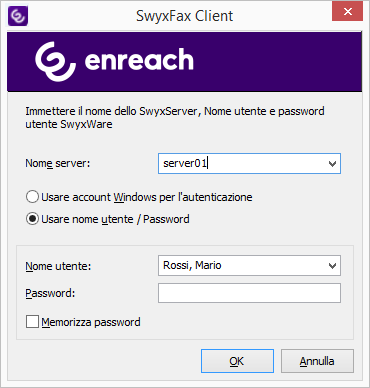1.3.3 Connessione allo SwyxServer mediante nome utente e password
E' possibile connettersi anche con i dati utente di SwyxWare. L'amministratore è in grado di fornire le necessarie coordinate. La password può essere modificata mediante la superficie nel menu "Strumenti | Opzioni | Generale" (
1.3.4 Modifica password).
Così si effettua la connessione a SwyxFax Client mediante i dati utente SwyxWare
Avviando lo SwyxFax Client per la prima volta dopo l'installazione appare una finestra d connessione. In caso d necessità questa può essere aperta anche dal menu.
1 Per visualizzarla, selezionare l'opzione "Connessione mediante altro utente" nella voce di menu "File".
2 Immettere il nome del server e il proprio nome utente. Le informazioni vengono memorizzate e riproposte al momento della connessione successiva.
3 Digitare la password.
Se si desidera che SwyxFax Client memorizzi la password, spuntare la casella "Memorizza password". Successivamente la connessione al server sarà automatica e il dialogo per la connessione non verrà più visualizzato.
4 Confermare con "OK". La connessione al server è attiva e il proprio nome utente viene visualizzato nella barra delle informazioni.
Se la connessione non riesce, il dialogo per la connessione richiederà di correggere i dati immessi. Controllare se i dati indicati sono corretti e se il collegamento alla rete è attivo.
Per le informazioni necessarie per la connessione rivolgersi all'amministratore. Il nome del server può essere in forma di testo o indirizzo IP.
Il dialogo per la connessione consente di attivare la funzione per la connessione mediante un conto Windows. In questo caso scegliere l'opzione "Usare account Windows per l'autenticazione".